cad工具栏隐藏了怎么拿出来 AutoCAD工具栏和菜单栏消失了怎么办
更新时间:2024-02-12 13:04:48作者:yang
当我们使用AutoCAD进行设计工作时,工具栏和菜单栏是我们不可或缺的工具,有时候我们可能会遇到一些问题,比如工具栏和菜单栏突然消失了,让我们感到困惑和无助。这种情况下,我们不必担心,因为AutoCAD提供了一些简单的解决方法,可以帮助我们恢复工具栏和菜单栏,让我们能够继续高效地进行设计工作。下面我们就来了解一下具体的解决方法。
具体步骤:
1.打开cad软件,然后发现工具栏或菜单栏没有显示了。一些工具不能方便的进行使用,给自己带来不便。
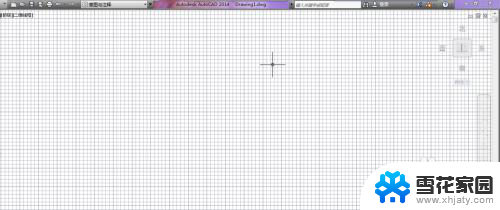
2.第一种方法:
我们可以通过命令将其显示出来哦,我们在工作区的空白处鼠标点击右键。选择“选项”。
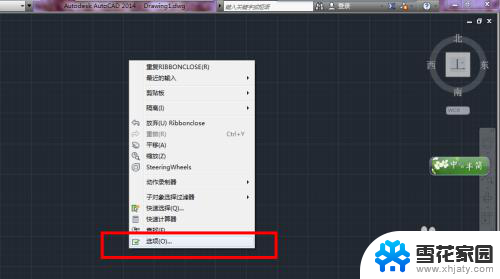
3.在选项中选择“配置”项,在其中选择“重置”即可。
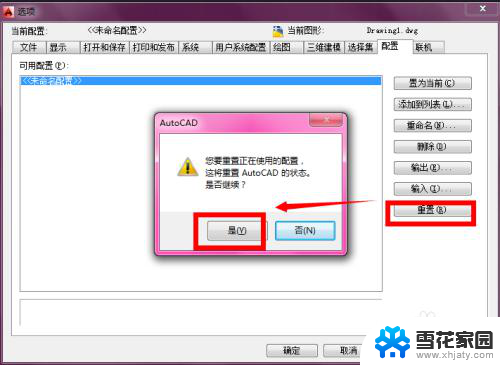
4.还原后的状态如图,工具栏和菜单栏出现了:

5.第二种方法:
我们可以通过切换CAD的工作环境来显示出来哦。
现在是“草图与注释”,我们先将其切换到其他的空间。比如“cad经典”。
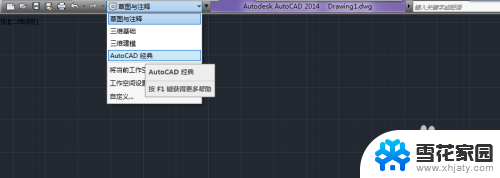
6.然后我们有切回到“草图与注释”,工具栏和菜单栏就出现了。

以上就是cad工具栏隐藏了怎么拿出来的全部内容,有出现这种现象的用户可以尝试按照以上方法来解决,希望对大家有所帮助。
cad工具栏隐藏了怎么拿出来 AutoCAD工具栏和菜单栏消失了怎么办相关教程
-
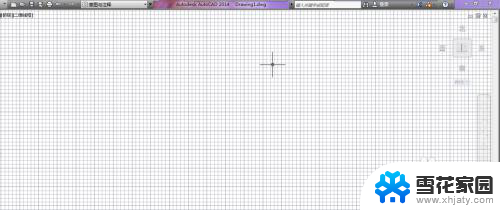 cad菜单工具栏不见了怎么显示出来 Autocad工具栏和菜单栏不见了怎么找回
cad菜单工具栏不见了怎么显示出来 Autocad工具栏和菜单栏不见了怎么找回2024-02-15
-
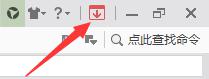 wps工具栏隐藏了怎么调出来啊 wps工具栏隐藏了怎么恢复
wps工具栏隐藏了怎么调出来啊 wps工具栏隐藏了怎么恢复2024-03-06
-
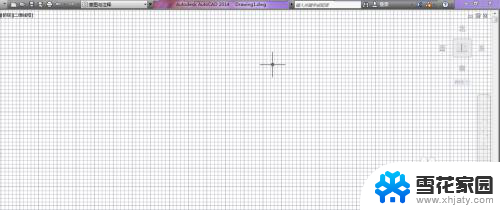 cad最下面的工具栏怎么调出来 AutoCAD工具栏菜单栏不见了怎么找回
cad最下面的工具栏怎么调出来 AutoCAD工具栏菜单栏不见了怎么找回2024-05-06
-
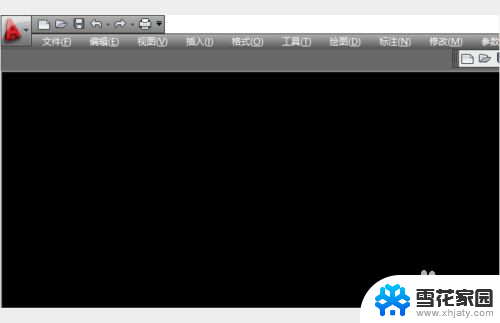 autocad怎么调出绘图工具栏 CAD绘图工具栏如何调出
autocad怎么调出绘图工具栏 CAD绘图工具栏如何调出2024-03-19
- ps怎么调出工具栏 PS左边工具栏消失了怎么找回
- cad2021上面的工具栏怎么调出来 AutoCAD 2021工具栏不见了该如何解决
- cad不显示工具栏怎么调出 CAD软件功能区不见了怎么办
- wps表格工具栏被隐藏了如何恢复 如何在wps表格中恢复隐藏的工具栏
- 天正cad快捷工具栏怎么调出来 天正CAD如何调出左侧工具栏
- 为什么word工具栏变灰用不了? word工具栏为何变灰不可用
- 打印机显示脱机状态怎么解决win0 打印机脱机无法打印怎么办
- window系统怎么设置锁屏密码 电脑桌面密码安全设置
- windows可以删除文件 笔记本文件删除方法
- 惠普windows七系统的电脑怎么恢复出厂设置? 笔记本电脑系统恢复方法
- window 10如何调电脑亮度 电脑屏幕亮度调节方法
- 电脑提示windows无法格式化怎么办 windows无法完成格式化的解决办法
电脑教程推荐